
สารบัญ:
- ผู้เขียน John Day [email protected].
- Public 2024-01-30 13:03.
- แก้ไขล่าสุด 2025-01-23 15:12.




ในการเขียนโปรแกรม esp8266 นั้นค่อนข้างเพราะมันไม่มีตัวแปลง USB เป็น ttl ในตัวหรือปุ่มรีเซ็ตใด ๆ
เสบียง
1. Arduino (ใด ๆ) หรือ USB เป็นตัวแปลงอนุกรม
2.กดปุ่ม
3.esp8266-01 บอร์ด
4.สายจัมเปอร์
ขั้นตอนที่ 1: การกำหนดค่า Ide ของคุณสำหรับบอร์ด Esp8266
1. เปิด Arduino ide แล้วไปที่การตั้งค่า (option/ctrl+,)
2. วาง URL ที่กำหนดจากหน้า GitHub นี้ในตัวจัดการบอร์ดเพิ่มเติม
3.เปิด Boards Manager ค้นหา esp และติดตั้งบอร์ด esp8266 เวอร์ชันล่าสุดสำหรับ esp ccommunity
ขั้นตอนที่ 2: เชื่อมต่อบอร์ด Esp-01 กับ Arduino
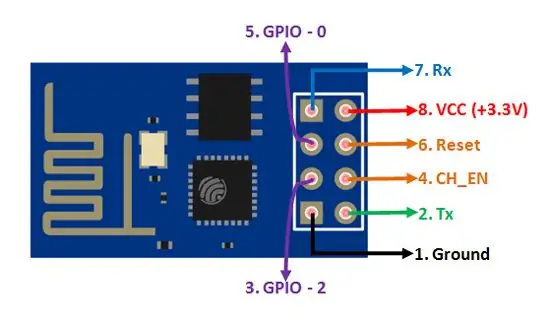

1. เชื่อมต่อ 3.3v กับ Vcc และ CH_En pin ของ esp
2. เชื่อมต่อ GND กับ GND
3. เชื่อมต่อ GND กับ GPIO 0 ก่อนเปิดเครื่อง esp-01 เพื่อบูตเข้าสู่โหมดการเขียนโปรแกรม
4. เชื่อมต่อ Rx กับ Rx และ Tx เป็น Tx ของโมดูล esp
5. เชื่อมต่อรีเซ็ตพินโดยเฉพาะอย่างยิ่งกับปุ่มกดหนึ่งพินและอีกอันหนึ่งกับ GND
ขั้นตอนที่ 3: การอัปโหลดรหัสไปยัง Esp Board
1.เชื่อมต่อ Arduino และอัปโหลดโปรแกรม Blink จาก EXAMPLES>ESP8266>BLINK
2. เลือกโมดูล esp ทั่วไปและแก้ไขพอร์ต
3. อัพโหลดโค้ด
4.กดปุ่มค้างไว้เมื่อทำตามแบบร่าง
5. ปล่อยสวิตช์ปุ่มเมื่อมีข้อความว่ากำลังเชื่อมต่อ
แนะนำ:
เริ่มต้นใช้งาน Esp 8266 Esp-01 ด้วย Arduino IDE - การติดตั้งบอร์ด Esp ใน Arduino Ide และการเขียนโปรแกรม Esp: 4 ขั้นตอน

เริ่มต้นใช้งาน Esp 8266 Esp-01 ด้วย Arduino IDE | การติดตั้งบอร์ด Esp ใน Arduino Ide และการเขียนโปรแกรม Esp: ในคำแนะนำนี้ เราจะได้เรียนรู้วิธีติดตั้งบอร์ด esp8266 ใน Arduino IDE และวิธีตั้งโปรแกรม esp-01 และอัปโหลดโค้ดในนั้น เนื่องจากบอร์ด esp ได้รับความนิยมอย่างมาก และคนส่วนใหญ่ประสบปัญหา
โปรแกรม ESP8266 ด้วย Arduino: 4 ขั้นตอน

โปรแกรม ESP8266 พร้อม Arduino: หลาย incepatori intampina ปัญหา cand vor sa programeze un modul Wi-Fi, inContinueare va voi prezenta un mod usor de a face acest lucru.Programarea se poate face folosind o placa de dezvoltare sau un convertor USB la serial.In aces proiect va vo
CIRCUITO TEMPORIZADOR โปรแกรม BASADO EN ARDUINO: 3 ขั้นตอน

CIRCUITO TEMPORIZADOR PROGRAMABLE BASADO EN ARDUINO: Les voy a compartir este proyecto de utilidad en empresas de manufactura y otras en donde se requiere activar alguna m&a quina de manera periñocute. สภาพแวดล้อมที่คุ้นเคย มาเนะมา
โปรแกรม Arduino ด้วยโทรศัพท์: 3 ขั้นตอน

โปรแกรม Arduino ด้วยโทรศัพท์: ในสิ่งที่ยากนี้ฉันจะแสดงให้คุณเห็นถึงวิธีการเขียนโปรแกรม Arduino โดยใช้โทรศัพท์ Android ของคุณ ฉันจะใช้สาย USB กับ USB ตัวเมียเพราะฉันมีส่วนขยาย USB สองตัววางอยู่รอบ ๆ ดังนั้นฉันจึงตัดสินใจทำสิ่งนี้แทนที่จะใช้ สาย OTG. โดยพื้นฐานแล้ว w
โปรแกรม 8051 (AT89 Series) กับ Arduino: 5 ขั้นตอน

โปรแกรม 8051 (AT89 Series) กับ Arduino: คู่มือนี้ให้โซลูชันที่สมบูรณ์ในการเขียนโปรแกรม AT89S51 หรือ AT89S52 (นี่คือสิ่งที่ฉันได้ทดสอบ) กับ Arduino มีการตั้งค่าหลายอย่างรวมอยู่ในคู่มือนี้ การตั้งค่าที่ง่ายที่สุดไม่ต้องใช้ซอฟต์แวร์เพิ่มเติมนอกเหนือจาก Arduino IDE
